Мобильные игры стали неотъемлемой частью нашей жизни. Мы проводим много времени играя в различные приложения на своих смартфонах. Но когда дело доходит до создания игр, многие из нас слишком робеют и думают, что это сложно и требует много опыта в программировании. Однако на самом деле создать свою мобильную игру на Unity 2D может быть не только увлекательным, но и легким процессом.
Unity - это популярная среда разработки игр, которая предлагает широкие возможности для создания игр различных жанров. Больше того, Unity 2D предоставляет набор инструментов и функций, которые значительно упрощают разработку двухмерных игр. Даже если у вас нет никакого опыта в программировании, вы все равно можете создать свою собственную игру благодаря Unity.
В этом руководстве для начинающих мы расскажем вам пошагово, как создать мобильную игру на Unity 2D без особых усилий. Мы рассмотрим основные концепции и принципы разработки игр, научим вас работать с основными компонентами Unity, такими как спрайты, анимация и физика. Вы познакомитесь с основными понятиями программирования на языке C# и научитесь писать простой и эффективный код для своей игры.
Так что, если вы всегда мечтали создать свою мобильную игру, но не знали, с чего начать, то это руководство именно для вас. Приготовьтесь окунуться в захватывающий мир разработки игр и создать свою первую мобильную игру на Unity 2D!
Установка Unity

Вот шаги, которые помогут вам установить Unity:
- Перейдите на официальный веб-сайт Unity и нажмите на кнопку "Сделать это сейчас".
- Зарегистрируйте аккаунт Unity (если у вас его еще нет) и войдите в систему.
- Выберите Unity Hub - это удобная программа для управления различными проектами Unity. Скачайте и установите Unity Hub, следуя инструкциям на официальном сайте.
- Откройте Unity Hub и войдите в систему, используя свой аккаунт Unity.
- Выберите вкладку "Installs" в Unity Hub и нажмите на кнопку "Add".
- Выберите нужную версию Unity из списка предлагаемых версий и нажмите "Next".
- Выберите дополнительные модули, которые вы хотите установить, и нажмите "Next".
- Выберите путь для установки Unity и нажмите "Done".
- Дождитесь, пока Unity будет установлен. Это может занять некоторое время, в зависимости от скорости вашего интернет-соединения.
- Поздравляю, Unity установлен! Теперь вы готовы начать создавать свою мобильную игру.
Теперь, когда Unity установлен на ваш компьютер, вы можете начать изучать его функции и возможности для создания своей мобильной игры.
Основы программирования
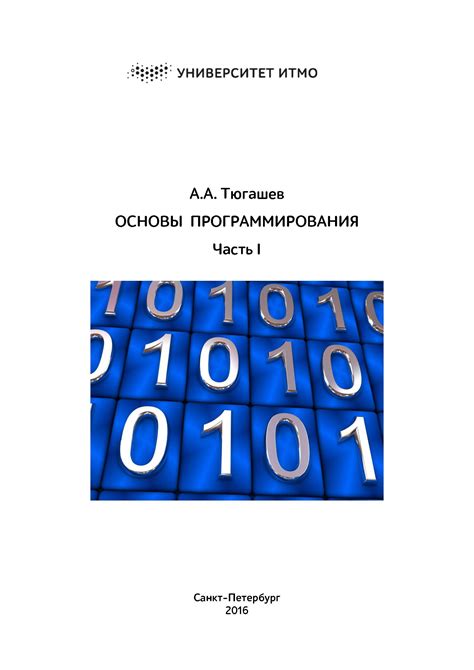
В основе программирования на Unity 2D лежит язык программирования C#. Этот язык обладает простым и понятным синтаксисом, что делает его идеальным выбором для начинающих разработчиков. C# поддерживает объектно-ориентированное программирование, что позволяет структурировать код и повторно использовать уже написанные модули.
При разработке игры на Unity 2D основное внимание уделяется скриптам. Скрипты представляют собой набор инструкций, которые определяют поведение игры. Например, скрипт может задавать движение объекта по экрану, обработку столкновений или изменение состояния игры в зависимости от пользовательского ввода.
Для работы с Unity 2D вы можете использовать интегрированную среду разработки (IDE) - Visual Studio или MonoDevelop. Visual Studio обладает богатым функционалом, удобным отладчиком и инструментами для улучшения производительности и качества кода. MonoDevelop является более легковесной альтернативой, подходящей для менее сложных проектов.
При программировании мобильных игр на Unity 2D важно уделять внимание оптимизации кода. Оптимизированный код позволяет улучшить производительность игры, снизить потребление ресурсов и улучшить впечатление игрока. Для этого рекомендуется избегать использования сложных вычислений в основном цикле игры, использовать эффективные алгоритмы и регулярно анализировать производительность вашей игры.
Начинающим разработчикам рекомендуется изучать основы программирования, как общие принципы работы с Unity 2D. Документация Unity, онлайн-курсы, видеоуроки и форумы помогут вам освоить основы программирования на Unity 2D и создать свою первую мобильную игру.
В таблице ниже приведены некоторые ключевые понятия и концепции, с которыми вы столкнетесь при разработке игр на Unity 2D:
| Термин | Описание |
|---|---|
| Игровые объекты | Это основные строительные блоки игры. Игровые объекты могут представлять персонажей, предметы, стены и другие элементы игрового мира. |
| Компоненты | Компоненты представляют собой набор свойств и методов, которые определяют поведение игрового объекта. Например, компонент Rigidbody определяет физическое поведение объекта. |
| Скрипты | Скрипты являются основным инструментом программирования в Unity 2D. С помощью скриптов вы можете определять поведение игровых объектов, управлять сценами и реагировать на пользовательский ввод. |
| Коллайдеры | Коллайдеры определяют области пространства, которые игровые объекты занимают на сцене. Они позволяют обнаруживать столкновения между объектами и изменять их поведение в зависимости от этого. |
| События | События позволяют объектам сообщать друг другу о событиях, таких как столкновения или нажатия клавиш. События являются важным механизмом взаимодействия между игровыми объектами. |
Создание основного игрового объекта
Перед тем как начать разрабатывать игру, необходимо создать основной игровой объект. В нашем случае это будет игровой персонаж.
1. В Unity откройте окно Project, выберите папку, в которой будет храниться ваш проект.
2. Нажмите правой кнопкой мыши на папке и выберите пункт Create, а затем 2D Object.
3. В выпавшем меню выберите Square. Это создаст простой квадратный спрайт в качестве графического представления игрового персонажа.
4. Переименуйте объект на свое усмотрение. Например, Player.
5. Теперь вы должны задать компоненты для вашего игрового объекта. Кликните на ваш объект, а затем откройте окно Inspector справа.
6. В окне Inspector нажмите кнопку Add Component.
7. Введите в поисковой строке Rigidbody 2D и выберите компонент с таким названием.
8. Теперь ваш игровой объект будет иметь компонент Rigidbody 2D, что позволит управлять его физическими свойствами (как она движется, реагирует на столкновения и т. д.).
Теперь, когда у вас есть основной игровой объект, вы можете приступить к разработке логики игры и добавлению других компонентов для создания интересного и захватывающего игрового процесса.
Создание персонажа
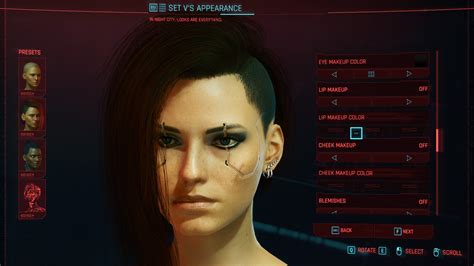
1. Рисование персонажа:
Первым шагом является создание иллюстрации вашего персонажа. Вам потребуется программное обеспечение для рисования, такое как Photoshop или Aseprite, чтобы создать изображение персонажа в 2D.
2. Разделение на спрайты:
После того, как вы нарисовали персонажа, необходимо разделить его на отдельные части, чтобы вы могли анимировать его движения в будущем. Например, разделите персонажа на отдельные спрайты для головы, туловища, ног и т.д.
3. Импорт спрайтов в Unity:
Затем вы должны импортировать ваши спрайты в Unity. Создайте новый пустой объект в иерархии, а затем перетащите все спрайты персонажа в этот объект. После этого у вас должна появиться иерархия объектов, представляющая отдельные части персонажа.
4. Создание анимации:
Для создания анимации персонажа в Unity, вам потребуется использовать систему анимации Animator. Вы можете создать различные анимационные состояния для персонажа, такие как ходьба, прыжок, атака и т.д. Затем создайте анимацию для каждого состояния, используя спрайты вашего персонажа.
5. Управление персонажем:
Наконец, вы должны настроить управление персонажем в вашей игре. Для этого вам понадобится скрипт, который отвечает за движение и взаимодействие персонажа с окружающей средой.
Не забудьте сохранить все изменения и протестировать ваш персонаж в игровой среде перед тем, как продолжить дальнейшую разработку вашей игры.
Теперь вы знаете основные шаги по созданию персонажа для вашей мобильной игры на Unity 2D. Удачи в вашем творческом процессе!
Создание арены
В начале создания арены вы должны определить размеры и форму вашей игровой области. Обычно арена представляет собой прямоугольник, но вы также можете использовать другие геометрические формы, в зависимости от своей концепции игры.
В Unity 2D создание арены начинается с создания новой сцены. Для этого выберите в меню File -> New Scene. Затем сохраните сцену на вашем компьютере.
Далее, вы должны задать размеры вашей арены. Для этого выберите в верхнем меню Edit -> Project Settings -> Editor. В открывшемся окне установите значение ширины и высоты, которые соответствуют вашей задуманной арене.
После этого, удалите все объекты на сцене, кроме главной камеры. Вы можете удалить объекты, щелкнув на них правой кнопкой мыши и выбрав пункт меню Delete. Оставьте только камеру на сцене, так как она будет использоваться для отображения всей игровой области.
Теперь вы можете добавить границы к вашей арене. Для этого создайте новый объект прямоугольник, выбрав в меню GameObject -> 2D Object -> Sprite. Затем настройте его размеры, позицию и цвет в окне Insppector. Границы арены должны быть видны и преградить движение игровых объектов за пределы арены.
После создания границ, вы можете добавить другие элементы, такие как препятствия, платформы и декорации на вашу арену, чтобы сделать игру интереснее. Они также могут использоваться для создания различных уровней и вызывать дополнительные вызовы и задачи для игрока.
Создание арены - это важная часть разработки мобильной игры на Unity 2D. Уделите свое внимание деталям и убедитесь, что ваша арена соответствует вашей концепции игры и создает уникальный игровой опыт.
Механика игры
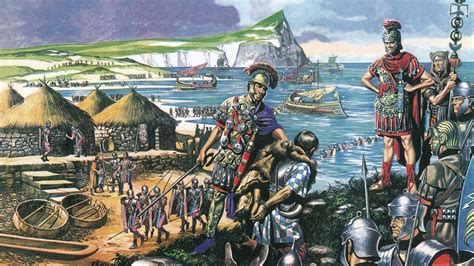
Важной составляющей механики игры является управление персонажем. Для этого можно использовать тач-экран или акселерометр на мобильном устройстве. Также можно добавить в игру виртуальные кнопки для управления персонажем.
Взаимодействие с игровыми объектами также является важной частью механики игры. Это может быть сбор предметов, атака врагов, открытие дверей и многое другое. Необходимо задать правила для каждого из этих действий и определить результаты взаимодействия для игрока.
Еще одна важная составляющая механики игры - это система прогресса. Игрок должен получать награды и повышать свой уровень, чтобы повышать сложность игры и сохранять интерес к прохождению. Например, можно добавить систему опыта, позволяющую игроку получать новые навыки или открывать новые уровни.
Также стоит задуматься о балансе игры. Правильный баланс между сложностью и удовольствием от игры является важным аспектом механики игры. Необходимо учитывать уровень навыков игрока и давать ему достаточно вызова, но при этом не делать игру слишком сложной или скучной.
- Управление персонажем
- Взаимодействие с игровыми объектами
- Система прогресса
- Баланс игры
Знание основ механики игры позволит вам создавать увлекательные и интересные мобильные игры на Unity 2D.
Добавление физики

Сначала откройте свой проект в Unity и выберите объект, которому хотите добавить физику. Затем перейдите во вкладку «Component» и выберите «Physics 2D» из списка.
Unity предоставляет несколько компонентов физики для разных целей. Например, компонентом «Rigidbody 2D» можно сделать объект физическим, чтобы он мог двигаться и взаимодействовать с другими объектами. Компонент «Box Collider 2D» позволяет определить коллизии с прямоугольными объектами, а «Circle Collider 2D» - с круглыми.
Чтобы добавить физику к объекту, просто перетащите нужный компонент на него или выберите его из списка компонентов. Затем настройте параметры компонента для достижения желаемого эффекта. Например, вы можете установить массу объекта, его скорость и силу гравитации.
Кроме того, Unity предоставляет возможность добавить дополнительные эффекты физики, такие как трение, отскок и вращение объекта. Эти эффекты можно настроить с помощью соответствующих параметров компонента физики.
Когда вы добавляете физику к своей игре, не забудьте также обеспечить правильное управление объектами с помощью скриптов. Например, вы можете использовать скрипты для управления перемещением объекта с помощью клавиш или касанием экрана.
Добавление физики в вашу мобильную игру на Unity 2D может сделать ее более интересной и реалистичной для игроков. Используйте возможности Unity для создания захватывающих игровых механик и уникального игрового опыта.
Реализация движения
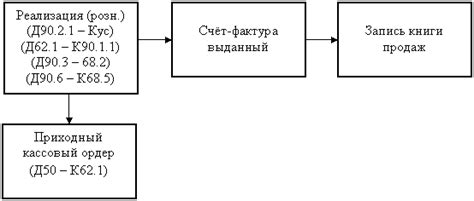
Существует несколько подходов к реализации движения в игре. Один из них - это использование физики, предоставленной Unity. Вы можете применить компонент Rigidbody2D к своему игровому объекту и использовать функцию AddForce для приложения силы.
Еще одним способом реализации движения является изменение позиции игрового объекта в каждом кадре. Для этого можно использовать функцию Translate, которая перемещает объект на определенное расстояние в заданном направлении. Вы можете изменять его позицию, исходя из пользовательского ввода или заданных условий.
Для более сложных анимаций движения вы можете использовать технику анимаций по кадрам. Вы создаете несколько снимков игрового объекта, изображающих его в разных положениях, и плавно переключаете эти снимки для создания иллюзии движения.
Не забывайте, что правильное использование физики и оптимизация кода могут повысить производительность вашей игры и сделать движение объектов более плавным.
| Способ | Описание |
|---|---|
| Использование физики | Применение компонента Rigidbody2D и использование функции AddForce для приложения силы к объекту |
| Изменение позиции | Изменение позиции объекта в каждом кадре, используя функцию Translate |
| Анимации по кадрам | Создание нескольких снимков объекта и плавное переключение их для создания иллюзии движения |
Вам нужно выбрать самый подходящий способ для вашей игры, основываясь на ее требованиях и вашем уровне опыта. Теперь вы знакомы с основами реализации движения в мобильной игре на Unity 2D и можете приступить к созданию своей собственной игры.
Дизайн игры

Дизайн игры имеет огромное значение для создания увлекательного игрового процесса. Хорошо продуманный и привлекательный дизайн помогает привлечь внимание игроков и сделать игру запоминающейся.
Перед тем как приступить к созданию игры, важно разработать концепцию и общую структуру игры. Определите жанр, геймплей и цель игры. Учитывайте предпочтения целевой аудитории, чтобы сделать игру интересной для большего количества пользователей.
Мобильные игры обычно характеризуются яркими цветами и привлекательным визуальным стилем. Используйте яркие и насыщенные цвета, чтобы привлечь внимание игроков. Также можно использовать простые и четкие формы, чтобы объекты в игре были легко узнаваемыми и различимыми.
Создание спрайтов и анимаций для игры также важно. Используйте студийные программы или специализированные инструменты, чтобы создать качественные спрайты-персонажей, фоны и другие элементы игры. Анимации способны придать жизнь объектам в игре, делая ее более динамичной и интересной.
Звуковое сопровождение игры тоже необходимо уделить внимание. Подберите соответствующие звуковые эффекты для действий и событий в игре. Музыкальное оформление поможет создать нужную атмосферу и подчеркнет настроение игры.
Не забывайте о пользовательском интерфейсе. Создайте интуитивно понятные и удобные элементы управления. Игровой интерфейс должен быть простым и понятным, чтобы игроки могли сразу понять, что нужно делать.
Важно также продумать баланс сложности игры. Игра не должна быть слишком легкой, чтобы была интересной и вызывала желание пройти на следующий уровень. Однако, она не должна быть слишком сложной, чтобы не отталкивать игроков.
В конце концов, дизайн игры должен быть сочетанием всех ее компонентов - графики, анимации, звуков и интерфейса. Для создания успешной мобильной игры, используйте креативность и исследуйте различные идеи, чтобы сделать игру уникальной и привлекательной для вашей аудитории.
Создание спрайтов

Перед тем, как начать создавать спрайты, необходимо определиться с дизайном игры и разработать концепцию главного героя, врагов, фонов и других объектов. Затем можно переходить к созданию спрайтов.
Существует несколько способов создания спрайтов. Один из самых распространенных - использование графических редакторов, таких как Adobe Photoshop или GIMP. В этих редакторах можно создавать спрайты из нуля или отредактировать готовые изображения. Важно обратить внимание на размеры спрайтов и их соответствие разрешению экрана мобильного устройства.
Также можно использовать специализированные программы для создания анимированных спрайтов. Например, Unity имеет встроенный инструмент Animator, который позволяет создавать анимации для спрайтов прямо в редакторе игры. Это удобно, если требуется анимировать движения персонажа или других объектов.
Помимо этого, существует возможность использовать готовые спрайты из интернета или из Asset Store Unity. Однако при использовании готовых спрайтов необходимо обращать внимание на лицензионные ограничения и права на использование.
После создания или выбора спрайтов необходимо импортировать их в Unity. Для этого нужно создать папку в проекте, куда положить спрайты, а затем выбрать их и перетащить в окно Unity. После этого спрайты будут доступны для использования в сцене игры.
Таким образом, создание спрайтов является важной частью разработки мобильной игры на Unity 2D. Необходимо тщательно продумать дизайн игры, выбрать соответствующие инструменты и импортировать спрайты в Unity, чтобы начать работу с ними.
Работа с анимацией
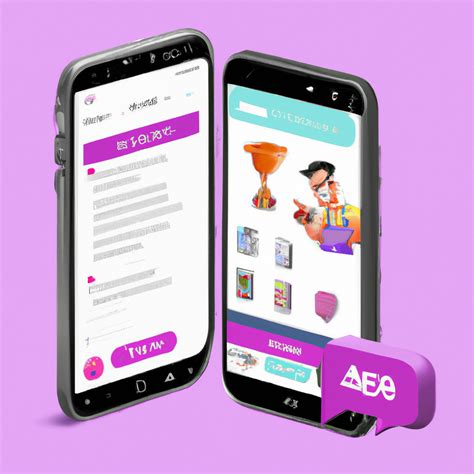
Первым шагом в создании анимации является создание спрайтовых анимаций. Спрайты представляют собой отдельные изображения, которые меняются с определенной частотой, чтобы создать иллюзию движения. В Unity 2D можно создавать анимацию из отдельных спрайтов или использовать спрайтовые атласы, которые содержат все спрайты в одном файле.
Для создания анимации в Unity 2D нужно создать объект Animator. Animator служит для управления анимацией объекта. В Animator необходимо добавить параметры, которые будут управлять анимацией. Например, чтобы создать анимацию бега персонажа, можно добавить параметр "isRunning". Параметры можно задавать в редакторе Unity.
После создания аниматора нужно создать состояния анимации. Состояния определяют, какой спрайт будет отображаться в определенный момент времени. Например, можно создать состояние стояния персонажа и состояние бега. Каждое состояние будет содержать ссылку на спрайт или спрайтовый атлас, который будет проигрываться при активации данного состояния.
Далее необходимо создать переходы между состояниями. Переходы определяют, какие состояния будут активироваться при изменении значения параметров аниматора. Например, если параметр "isRunning" равен true, то должно активироваться состояние бега.
После создания аниматора, состояний и переходов можно применить анимацию к объекту в игровой сцене. Для этого необходимо добавить компонент Animator к объекту и привязать созданный аниматор к компоненту.
Таким образом, работа с анимацией в Unity 2D сводится к созданию спрайтовых анимаций, созданию аниматора, состояний и переходов, а также применению анимации к объекту в игровой сцене. С помощью этих инструментов можно создать разнообразные анимации для персонажей, предметов и других объектов вашей мобильной игры.